Bluetooth ноутбук учун бир қатор афзалликлар беради. У файлларни бир қурилмадан бошқасига ўтказиш имконини беради. Клавиатура, сичқонча, симсиз қулоқчин, телефонларни Bluetooth орқали стационар компьютер ёки ноутбукка улаб, шахсий тармоқ яратиш мумкин. Гарчи мазкур функция азалдан барчага маълум бўлишига қарамай, симсиз уланишнинг аҳамияти инсонлар учун кундан кунга ошиб бормоқда. Ноутбукнинг замонавий моделлари ўрнатилган Bluetooth билан ишлаб чиқарилмоқда. Бироқ модуллар ягона платага ёзилади, шунинг учун биттаси ишдан чиқса, қолганлари ҳам ишлашдан тўхтайди. Bluetooth мавжудлигини билиш учун компютерингизни текширинг. Буни қандай қилишни эса мақолани ўқиш жараёнида билиб оласиз.
Bluetooth мавжудлигини текшириш вариантлари
1) Иложи бўлса, Bluetooth белгиси мавжудлигини текширинг. Радиоалоқа билан боғлиқ барча муҳим тафсилотлар компютернинг пастки ўнг бурчагида жойлашган.
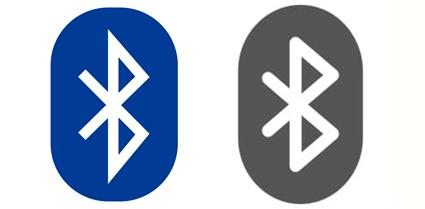
2) Қурилмалар диспетчерига киринг ва модулнинг мавжудлигини текширинг.
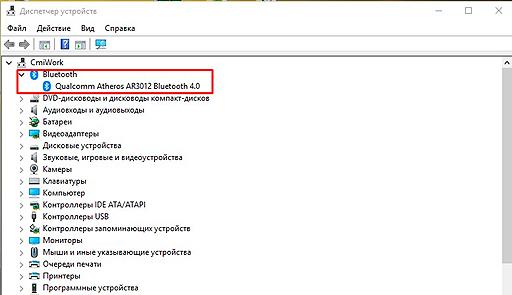
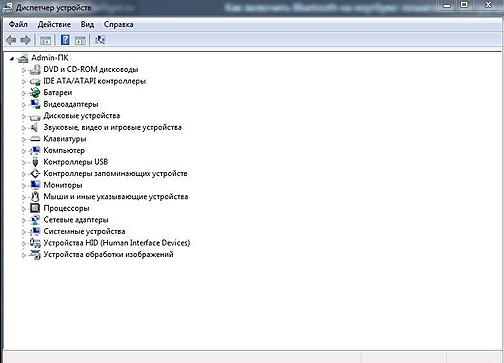 Уни топа олмаслигингиз ҳам мумкин.
Уни топа олмаслигингиз ҳам мумкин.
3) Агар ноутбукнинг ўзидан топилмаган бўлса, ШК (шахсий компютер)ингизнинг хусусиятларини ноутбук етказиб берувчиларнинг веб-сайтлари орқали кўришингиз мумкин. Компютерингиз моделини топинг ва тавсифини ўқиб чиқинг.
Агар моделда Bluetooth мавжудлиги кўрсатилган бўлса, у ҳолда уни топиш анча осон бўлади.

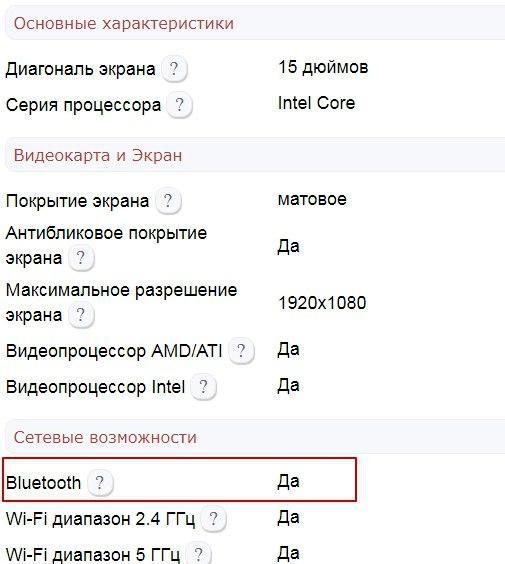
4) Уни фаоллаштириш учун у дастур билан биргаликда юкланган бўлиши лозим. “Қайноқ” клавишлар ёрдамида “йўқолган обект” ни топиш ва ишга тушириш мумкин.
 Баъзида Bluetooth ни фаоллаштириш учун “қайноқ” клавишларни бир неча маротаба босиш керак бўлади. Акс ҳолда бунинг ўрнига баъзида wi-fi фаоллашади. Бир қанча вақтдан сўнг масалалар панели ёки пардасида белги пайдо бўлиши ёки Bluetooth лампочкаси ёниши мумкин.
Баъзида Bluetooth ни фаоллаштириш учун “қайноқ” клавишларни бир неча маротаба босиш керак бўлади. Акс ҳолда бунинг ўрнига баъзида wi-fi фаоллашади. Бир қанча вақтдан сўнг масалалар панели ёки пардасида белги пайдо бўлиши ёки Bluetooth лампочкаси ёниши мумкин.

5) Windows 10 операцион тизимида уни осонликча топса бўлади. Ўнг тарафдан пастки бурчакда жойлашган тўртбурчак устига босиб, очилган ойнада уни дарҳол кўрасиз.
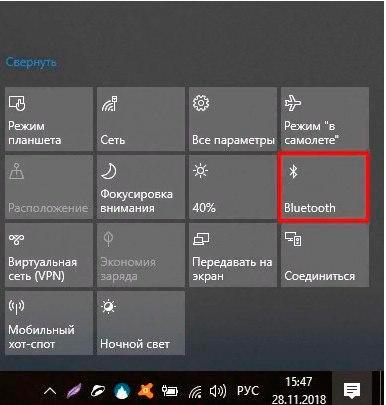
6) Дастур топилмаган тақдирда, текширилган усул – бу Bluetooth ўрнатиш учун зарур бўлган адаптерни юклаб олишдир. Бу ҳолатда 2та вариант мавжуд: уни сотиб олиш ёки расмий сайтдан юклаб олиш.
Агар сиз сотиб олишга қарор қилган бўлсангиз:
- Қурилма бир неча метр узоқликдан ишлаши лозим.
- Икки хил тури мавжуд: ички (она платага ўрнатилади) ва ташқи (USB портга уланади).
Микродастур ва драйверларни ҳар бир компютерда мавжуд бўлган дискдан ўрнатиб олиш мумкин. Агар улар йўқ бўлса, ноутбукингиз фирмасини излаш керак. Ноутбук ҳақидаги маълумотларни қидирув саҳифасига киритасиз, натижада қурилмага зарур бўлган драйверни топишингиз мумкин бўлади.

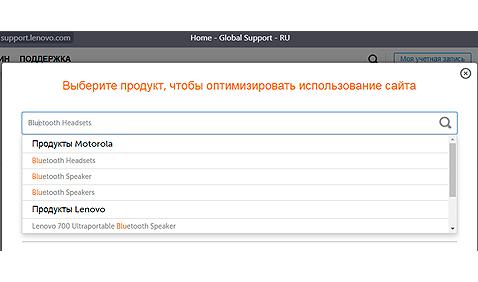
Қандай ёқиш ва фойдаланиш керак?
Windows 10 мисолида адаптерни 2 усул билан ёқиш мумкин:
- Fn+F1 ва F12 клавишлари орқали;
- “Windows параметрлари” дан “Қурилмалар” бўлими, “Bluetooth нинг қўшимча параметрлари” иловасига кириб, “ёқиш” тугмасини босиш;
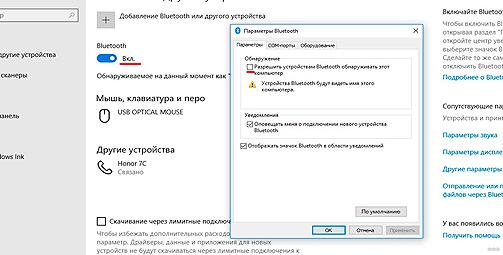
Кейин эса алоқа созламаларида "Bluetooth қурилмаларига ушбу компютерни топишга рухсат бериш" катагини белгиланг.
Уланадиган ва файл алмашадиган қурилмани қўшинг. Аввал “Bluetooth ёки бошқа қурилмани қўшиш” ни, кейин ўрнатиш тури ва ўз-ўзидан уланиш бандини танланг.
Мана энди экраннинг пастки ўнг бурчагидан Bluetooth белгисини осон топиб олишингиз мумкин. Ҳаммаси тайёр!
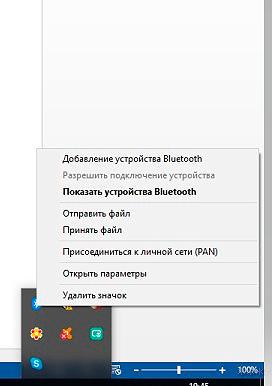 Қурилмани ўрнатишда мақола Сизга ёрдам берди деган умиддамиз. Сайтимиздаги бошқа мавзудаги мақолалардан ҳам баҳраманд бўлинг!
Қурилмани ўрнатишда мақола Сизга ёрдам берди деган умиддамиз. Сайтимиздаги бошқа мавзудаги мақолалардан ҳам баҳраманд бўлинг!
Сахифани кўриш статистикаси:
- бу ой (Декабр 2025) - 22;
- ўтган ой (Ноябр 2025) - 24;
- оxирги 3 ой (Сентябр 2025 - Ноябр 2025) - 64;
- оxирги йил (Декабр 2024 - Ноябр 2025) - 183;

















